Htc P3470 User Manual [es]
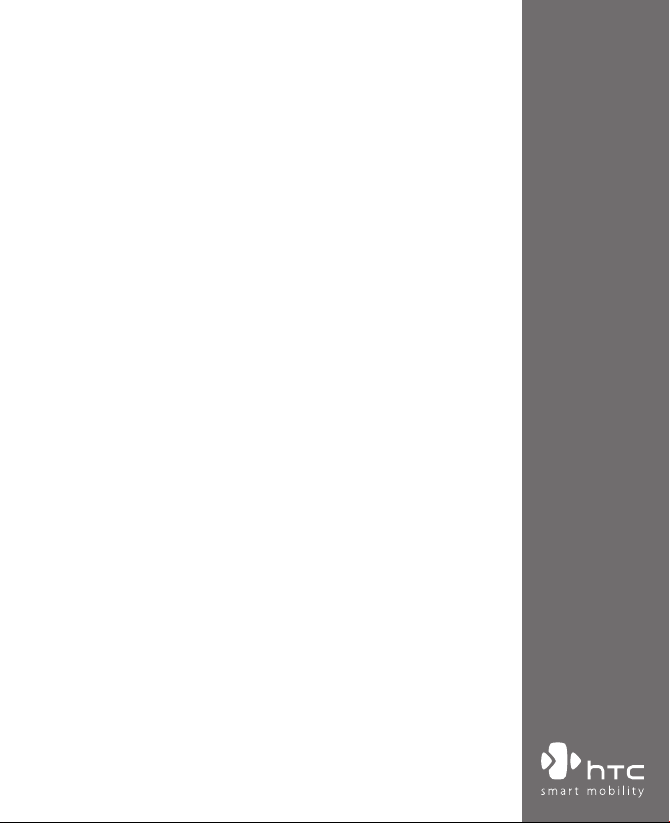
Teléfono PDA
Manual de Usuario
www.htc.com
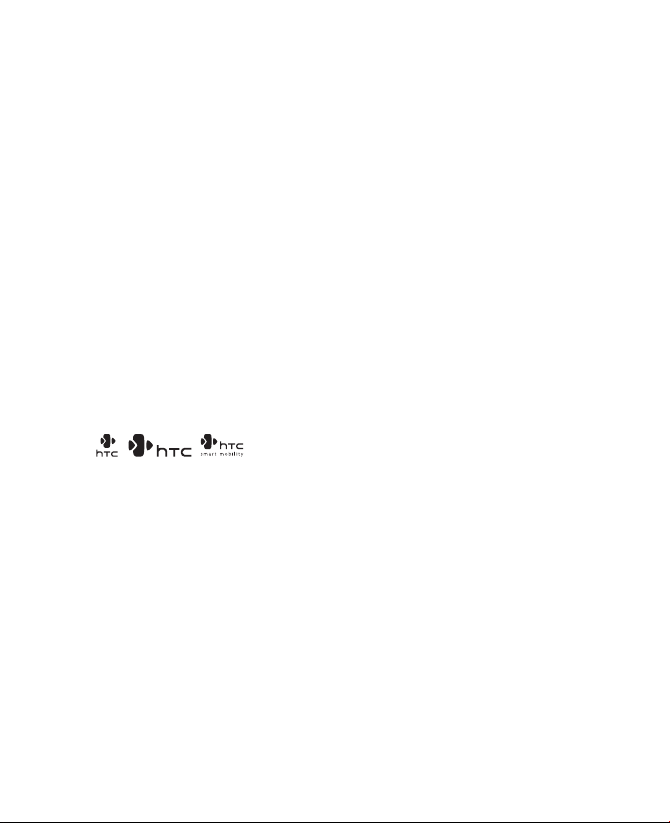
2
Por favor, lea antes de continuar
CUANDO SAQUE EL DISPOSITIVO DE LA CAJA, COMPROBARÁ QUE LA
BATERÍA NO ESTÁ CARGADA.
NO QUITE EL PAQUETE DE BATERÍAS CUANDO EL DISPOSITIVO ESTÉ
CARGANDO.
SU GARANTÍA QUEDARÁ ANULADA SI ABRE O MANIPULA LA CARCASA
EXTERNA DEL DISPOSITIVO.
RESTRICCIONES DE PRIVACIDAD
Algunos países requieren la revelación total de conversaciones telefónicas y
estipulan que debe informar a la persona con la que está hablando de que
la conversación está siendo grabada. Siga siempre las leyes y regulaciones
vigentes en su país cuando utilice la característica de grabación de su
teléfono PDA.
INFORMACIÓN SOBRE DERECHOS DE PROPIEDAD INTELECTUAL
Copyright © 2008 High Tech Computer Corp. Reservados todos los
derechos.
, , , ExtUSB y HTC Care son marcas comerciales y/o
marcas de servicio de High Tech Computer Corp.
Microsoft, MS-DOS, Windows, Windows NT, Windows Server, Windows
Mobile, Windows XP, Windows Vista, ActiveSync, Centro de dispositivos de
Windows Mobile, Internet Explorer, MSN, Hotmail, Windows Live, Outlook,
Excel, PowerPoint, Word, OneNote y Windows Media son marcas registradas
o marcas comerciales de Microsoft Corporation en los Estados Unidos y/o
en otros países.
Bluetooth y el logo de Bluetooth son marcas comerciales propiedad de
Bluetooth SIG, Inc.
microSD es una marca registrada por SD Card Association.
Java, J2ME y otros productos Java son marcas comerciales o marcas
registradas por Sun Microsystems, Inc. en los Estados Unidos y en otros
países.

Copyright © 2008, Adobe Systems Incorporated. Reservados todos los
derechos.
Sprite Backup es una marca comercial o de servicio de Sprite Software.
Copyright © 2001-2008, Spb Software House. Reservados todos los
derechos.
Copyright © 2008, Esmertec AG. Reservados todos los derechos.
Copyright © 2003-2008, ArcSoft, Inc. y sus cedentes de la licencia.
Reservados todos los derechos. ArcSoft y el logo de ArcSoft son marcas
comerciales registradas por ArcSoft, Inc. en los Estados Unidos y/o en otros
países.
© 2008 TomTom International BV, Países Bajos. Patentes pendientes.
Reservados todos los derechos. TomTom y el logo de TomTom son marcas
registradas de TomTom B.V., Holanda.
Copyright © 2004-2008, Ilium Software, Inc. Reservados todos los derechos.
Cualquier otro nombre de empresa, producto o servicio mencionado en
este documento se entenderá como una marca comercial, marca registrada
o marca de servicio de su respectivo propietario.
HTC no se responsabilizará de ningún error técnico o editorial ni de posibles
omisiones existentes en este documento; tampoco se responsabilizará
de daños fortuitos o resultantes del seguimiento de este material. La
información se facilita “tal como está” sin garantía de ningún tipo y sujeta
a cambios sin previo aviso. HTC también se reserva el derecho de revisar el
contenido de este documento en cualquier momento y sin previo aviso.
Ninguna de las partes de este documento podrá reproducirse ni
transmitirse de modo alguno ni a través de ningún medio, electrónico o
mecánico, incluyendo el fotocopiado, grabación o almacenamiento en
sistemas de recuperación; tampoco se podrá traducir a ningún idioma sin
un permiso previo y por escrito de HTC.
3
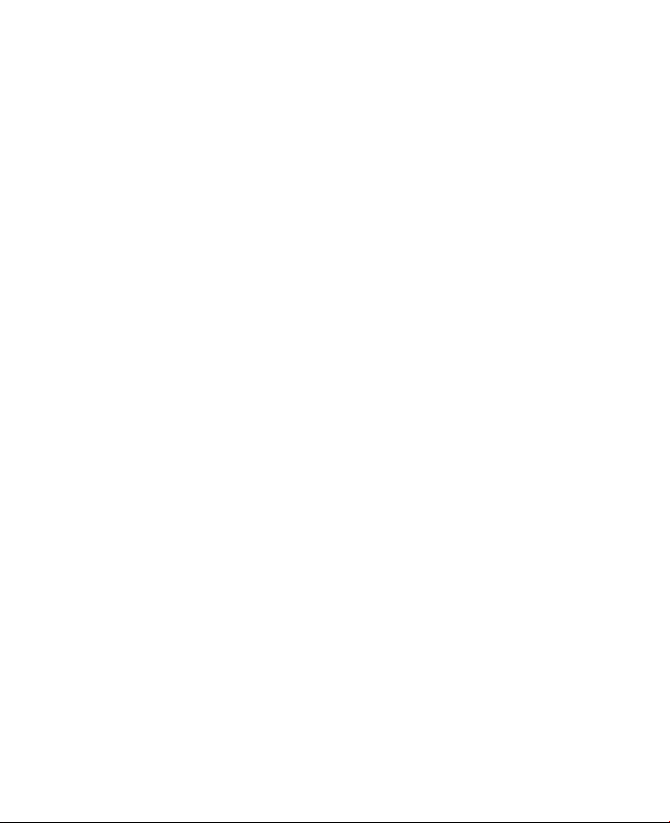
4
Exención de responsabilidades
LA INFORMACIÓN METEOROLÓGICA, OTROS DATOS Y DOCUMENTACIÓN
SE FACILITAN “TAL COMO ESTÁN” SIN NINGUNA GARANTÍA O ASISTENCIA
TÉCNICA DE NINGÚN TIPO EN LO QUE RESPECTA A HTC. EN LA MEDIDA
EN QUE LO PERMITA LA LEY VIGENTE, HTC Y SUS FILIALES rechaza
expresamente toda representación o garantía, explícita o implícita, a nivel
legal o de cualquier otra naturaleza, en lo que concierne a información
meteorológica, datos y otra documentación así como cualquier otro
producto o servicio, incluyendo sin limitación alguna cualquier garantía
implícita o explícita de comerciabilidad, así como garantías implícitas o
explícitas de adecuación a un fin concreto, no contravención, calidad,
precisión, integridad, eficacia, fiabilidad, utilidad, que la información
meteorológica, los datos y demás documentación estén libres de errores, o
las garantías implícitas resultantes del curso de la actividad o del progreso
de su rendimiento.
Sin perjuicio a lo anteriormente citado, se entiende que HTC y sus
Proveedores no se responsabilizarán del uso o mal uso que Usted haga
de la información meteorológica, los datos y/o documentación, así
como los resultados de dicho uso. HTC y sus Proveedores no ofrecerán
ninguna garantía implícita o explícita, ni acuerdos o afirmaciones de
que la información meteorológica ocurrirá según indican o describen
los informes, previsiones meteorológicas, datos o información facilitada,
y no se responsabilizarán ni incurrirán en obligaciones en este sentido
respecto a ninguna persona o entidad, sean partes o no por igual, respecto
a inconsistencias, imprecisiones u omisión del tiempo o de eventos
pronosticados o descritos, de los que se han facilitado informes, que van
a ocurrir o que ya han ocurrido. SIN LIMITARSE AL CARÁCTER GENERAL
DE LO ANTERIOR, SE DEJA CONSTANCIA DE QUE LA INFORMACIÓN
METEOROLÓGICA, LOS DATOS Y/O DOCUMENTACIÓN PUEDEN INCURRIR EN
IMPRECISIONES Y QUE SE UTILIZARÁ EL SENTIDO COMÚN Y SE SEGUIRÁN
LOS ESTÁNDARES EN CUANTO A MEDIDAS DE SEGURIDAD EN LO QUE
RESPECTA AL USO DE LA INFORMACIÓN METEOROLÓGICA, DATOS Y
DOCUMENTOS.
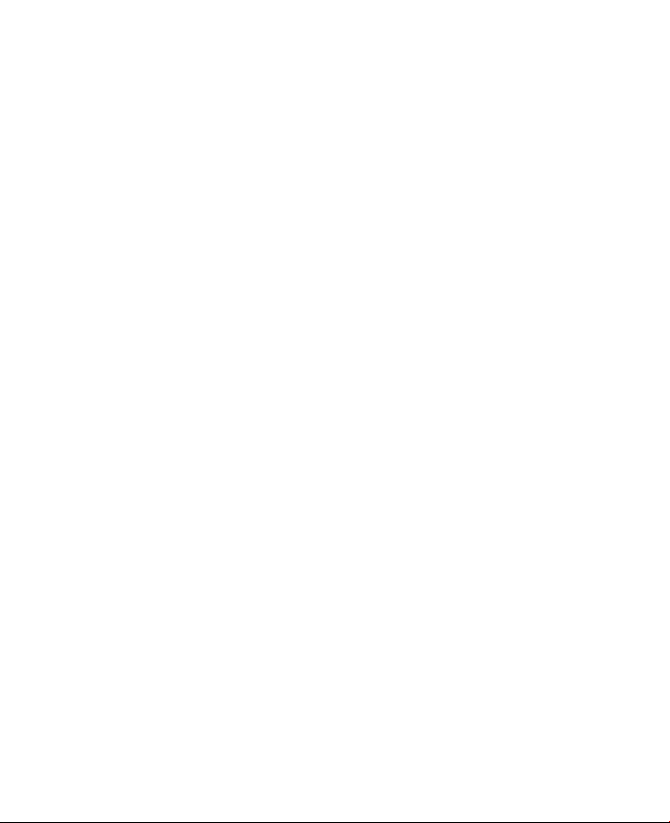
Limitación de daños
EN LA MEDIDA EN QUE LO PERMITA LA LEY, HTC Y SUS PROVEEDORES NO
SE RESPONSABILIZARÁN BAJO NINGUNA CIRCUNSTANCIA RESPECTO AL
USUARIO O A TERCERAS PARTES DE DAÑOS INDIRECTOS, ESPECIALES,
CONSECUENTES, ACCIDENTALES O PUNITIVOS DE NATURALEZA ALGUNA,
YA SEA POR VÍA CONTRACTUAL O EXTRACONTRACTUAL, INCLUYENDO
AUNQUE SIN LIMITARSE A LOS DAÑOS, PÉRDIDA DE INGRESOS, PÉRDIDA DE
BIENES, PÉRDIDA DE OPORTUNIDADES COMERCIALES, PÉRDIDA DE DATOS
Y/O PÉRDIDA DE BENEFICIOS RESULTANTES DE O RELACIONADOS DE MODO
ALGUNO CON LA ENTREGA, CUMPLIMIENTO O NO DE OBLIGACIONES, O EL
USO DE LA INFORMACIÓN METEOROLÓGICA, DATOS Y DOCUMENTACIÓN
CONFORME A LO AQUÍ ESTIPULADO E INDEPENDIENTEMENTE DE LA
PREVISIBILIDAD EXISTENTE.
Información importante sobre la salud y medidas de
seguridad
Cuando utilice este producto, se deben tener en cuenta las siguientes
medidas de seguridad a fin de evitar posibles responsabilidades y daños
legales.
Guarde y siga todas las instrucciones de seguridad y utilización del
producto. Cumpla todos los avisos indicados en las instrucciones de uso del
producto.
Para reducir el riesgo de lesiones personales, descarga eléctrica, fuego y
daños en el equipo, cumpla con las siguientes precauciones.
SEGURIDAD ELÉCTRICA
Este producto está destinado al uso con energía procedente de la batería
o fuente de alimentación designada. Otros usos pueden ser peligrosos y
anularán cualquier aprobación dada a este producto.
5
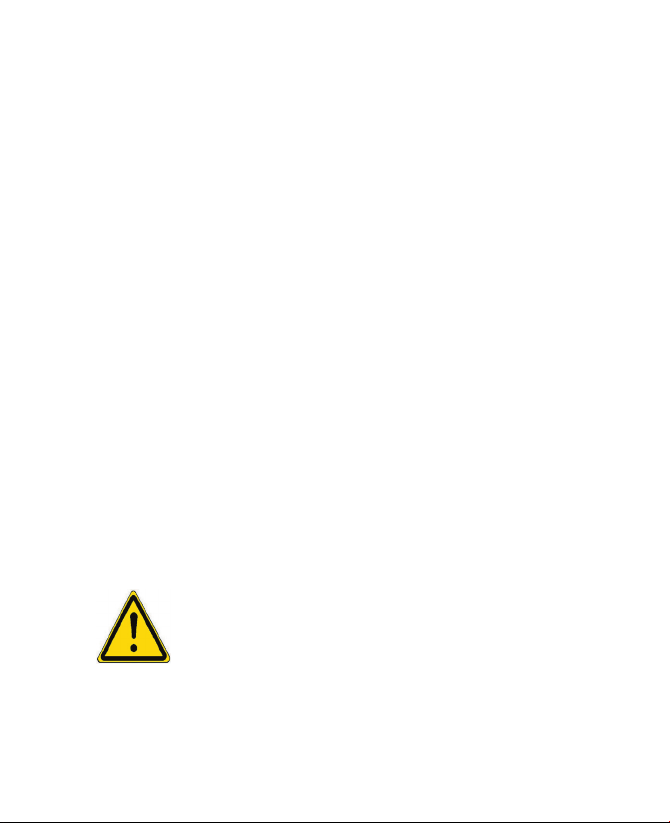
6
MEDIDAS DE SEGURIDAD PARA LA CORRECTA CONEXIÓN A TIERRA
AVISO: La conexión a un equipo de puesta a tierra inadecuado puede
ocasionar una descarga eléctrica en su dispositivo.
Este producto está equipado con un cable USB para conectarlo a un
ordenador de sobremesa o portátil. Compruebe que su ordenador esté
correctamente conectado (puesto) a tierra antes de conectar este producto
al ordenador. El cable de la fuente de alimentación de un ordenador
de sobremesa o portátil tiene un conductor y un enchufe de puesta a
tierra. El enchufe debe estar conectado a una toma apropiada que esté
correctamente instalada y puesta a tierra según los códigos y normativas
locales.
MEDIDAS DE SEGURIDAD PARA LA UNIDAD DE ALIMENTACIÓN
• Utilice la fuente de alimentación externa apropiada
Un producto sólo debe funcionar con el tipo de fuente de
alimentación indicada en la etiqueta de clasificación eléctrica. Si no
está seguro del tipo de fuente de alimentación requerida, consulte a
su proveedor de servicios autorizado o a la compañía eléctrica local.
Si el producto funciona con una batería u otras fuentes, consulte las
instrucciones de operación incluidas con el producto.
• Manipule los paquetes de baterías con cuidado
Este producto contiene una batería de iones de litio. Existe el
riesgo de fuego y quemaduras si la batería se manipula de modo
inapropiado. No intente abrir ni reparar el paquete de baterías. No
desmonte, presione, pinche, cortocircuite los contactos externos o
circuitos, no los arroje al fuego ni al agua, y evite la exposición de las
baterías a temperaturas superiores a 60˚C (140˚F).
ADVERTENCIA: Peligro de explosión si la batería no se coloca
correctamente. Para reducir el riesgo de fuego o quemaduras, no
desmonte, aplaste ni perfore los contactos o circuitos externos, evite
la exposición a temperaturas superiores a 60° (140°), y no lo arroje
al fuego ni al agua. Reemplácela sólo por las baterías especificadas.
Recicle o elimine las baterías usadas según las leyes locales o de
acuerdo con la guía de referencia facilitada junto con el producto.
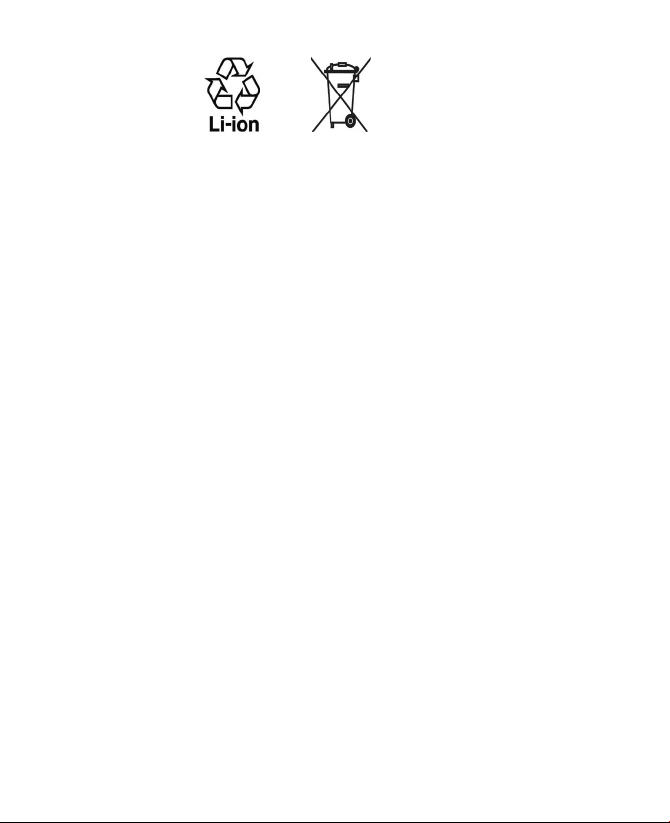
• Adopte precauciones adicionales
• Mantenga la batería o el dispositivo en un lugar seco y alejado
del agua y de cualquier otro líquido a fin de evitar un posible
cortocircuito.
• Mantenga cualquier objeto metálico alejado evitando que entre
en contacto con la batería o sus conectores desencadenando un
cortocircuito durante su funcionamiento.
• No utilice una batería que esté dañada, deformada o descolorida,
ni tampoco una oxidada en su parte exterior, sobrecalentada o
que despida mal olor.
• Siempre mantenga la batería fuera del alcance de los bebés o
niños pequeños para evitar que puedan tragársela. Consulte a su
médico de inmediato en caso de tragarse la batería.
• Si la batería tiene fugas:
• No permita que este líquido entre en contacto con la
piel o ropa. En caso de contacto, lave la zona afectada
inmediatamente con agua limpia y solicite asistencia médica.
• No permita que este líquido entre en contacto con los ojos.
En caso de contacto, NO se frote; lave la zona afectada
inmediatamente con agua limpia y solicite asistencia médica.
• Adopte medidas adicionales para mantener el líquido de la
batería alejado del fuego ya que existe riesgo de explosión o
inflamación.
• Comunique los pasos apropiados inmediatamente en caso de
producirse daños serios.
7
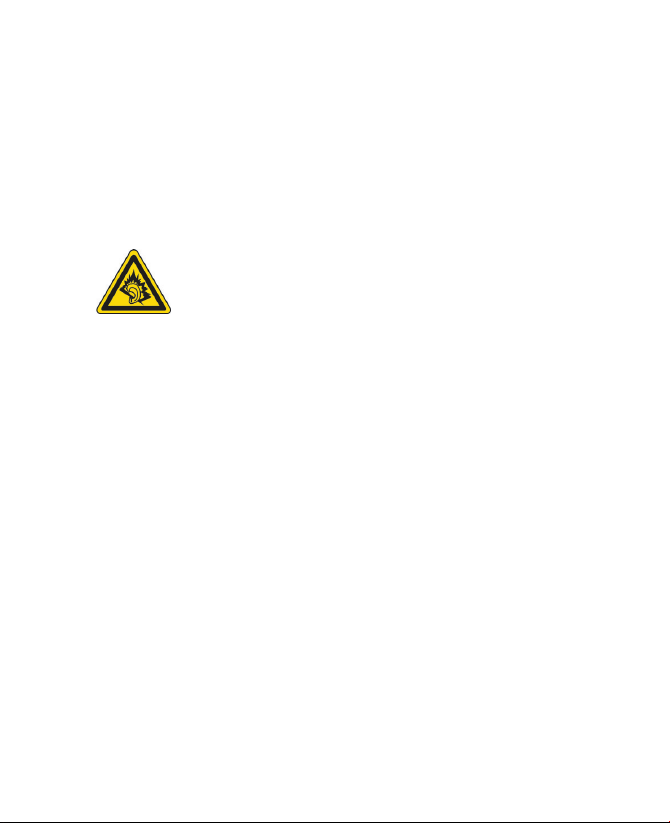
8
MEDIDAS DE SEGURIDAD PARA LA LUZ DIRECTA DEL SOL
Mantenga este producto alejado del exceso de humedad o de temperaturas
extremas. No deje el producto o su batería en el interior de un vehículo o
en lugares donde la temperatura pueda exceder los 60°C (140°F), como
en el salpicadero de un coche, junto a la ventanilla o detrás de un cristal
expuesto a la luz directa del sol o luz ultravioleta fuerte durante períodos
prolongados de tiempo. Esto podría dañar el producto, sobrecalentar la
batería o suponer un riesgo para el vehículo.
PREVENCIÓN DE LA PÉRDIDA AUDITIVA
AVISO: Se puede sufrir una pérdida permanente de audición
si se utilizan los audífonos o auriculares con un volumen alto
durante períodos prolongados.
NOTA: En Francia, los audífonos (indicados a continuación) para este
dispositivo se han evaluado y cumplen con los requisitos de nivel de presión
acústica detallados en el estándar NF EN 50332-1:2000 y/o NF EN 503322:2003 según lo requiere el Artículo francés L. 5232-1.
• Audífono, fabricado por HTC, Modelo HS S200.
SEGURIDAD EN AVIONES
Debido a la posible interferencia causada por este producto en el sistema
de navegación de un avión y su red de comunicación, el uso de la función
de teléfono de este dispositivo a bordo es contrario a la ley en muchos
países. Si desea utilizar este dispositivo cuando esté abordo de un avión,
recuerde apagar su teléfono cambiando al modo Avión.
RESTRICCIONES AMBIENTALES
No utilice este producto en estaciones de gas, depósitos de combustible,
plantas químicas o donde se estén llevando a cabo operaciones de
demolición o en atmósferas potencialmente explosivas, como áreas de
repostaje, depósitos de combustible, bajo la cubierta de los barcos, plantas
químicas, instalaciones de transferencia o almacenamiento de combustible
o productos químicos y áreas donde el aire contenga químicos o partículas,
como grano, polvo o polvos de metal. Por favor, tenga en cuenta que las
chispas en estas áreas podrían causar una explosión o fuego pudiendo
provocar lesiones personales e incluso la muerte.
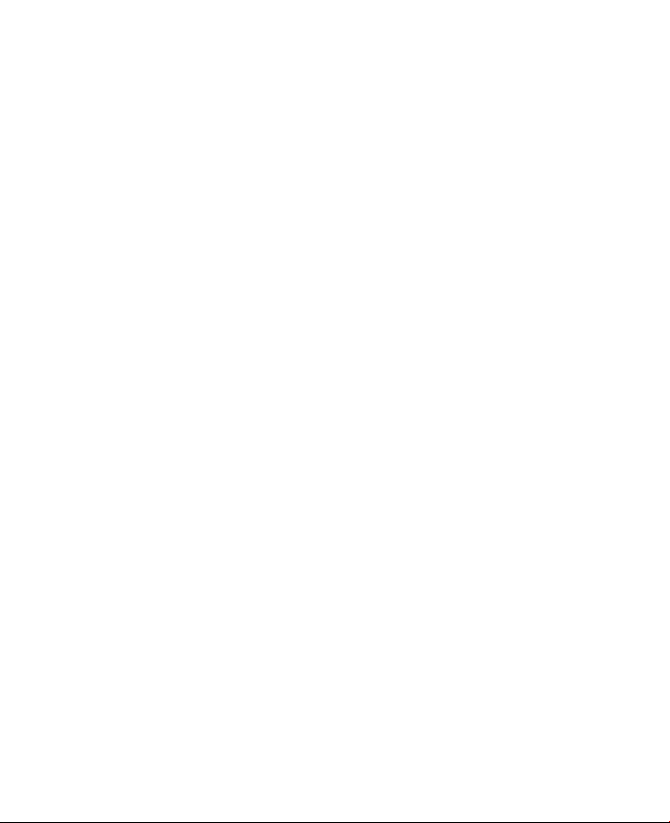
ATMÓSFERAS EXPLOSIVAS
Cuando se encuentre en un área con una atmósfera potencialmente
explosiva o si hay materiales inflamables, el producto debería apagarse y
el usuario debería cumplir todas las señales e instrucciones. Las chispas en
estas áreas podrían causar una explosión o fuego que acarrease lesiones
personales e incluso la muerte. Se aconseja a los usuarios no utilizar el
equipo en puntos de repostaje como estaciones de servicio o gas y se
recuerda que deben cumplir las restricciones sobre el uso de equipos de
radio en depósitos de combustible, plantas químicas o donde se realicen
operaciones de demolición. Las áreas con una atmósfera potencialmente
explosiva están a menudo, aunque no siempre, claramente marcadas.
Éstas incluyen áreas de repostaje, bajo la cubierta en barcos, instalaciones
de transferencia o almacenamiento de combustible o químicos, como en
grano, polvo o polvos de metal.
SEGURIDAD VIAL
Los conductores de vehículos no pueden utilizar los servicios telefónicos
con dispositivos de mano, excepto en caso de emergencia. En algunos
países se permite el uso de dispositivos manos libres como alternativa.
MEDIDAS DE SEGURIDAD PARA LA EXPOSICIÓN A RF
• Evite utilizar su teléfono cerca de estructuras de metal (por ejemplo, la
estructura de acero de un edificio).
• Evite utilizar su teléfono cerca de fuentes electromagnéticas intensas,
tales como hornos microondas, altavoces, TV o radio.
• Utilice únicamente accesorios originales aprobados por el fabricante
o accesorios que no contengan metal.
• El uso de accesorios no originales que no estén aprobados por el
fabricante puede incumplir las directrices de exposición a RF locales y
debería evitarse.
9
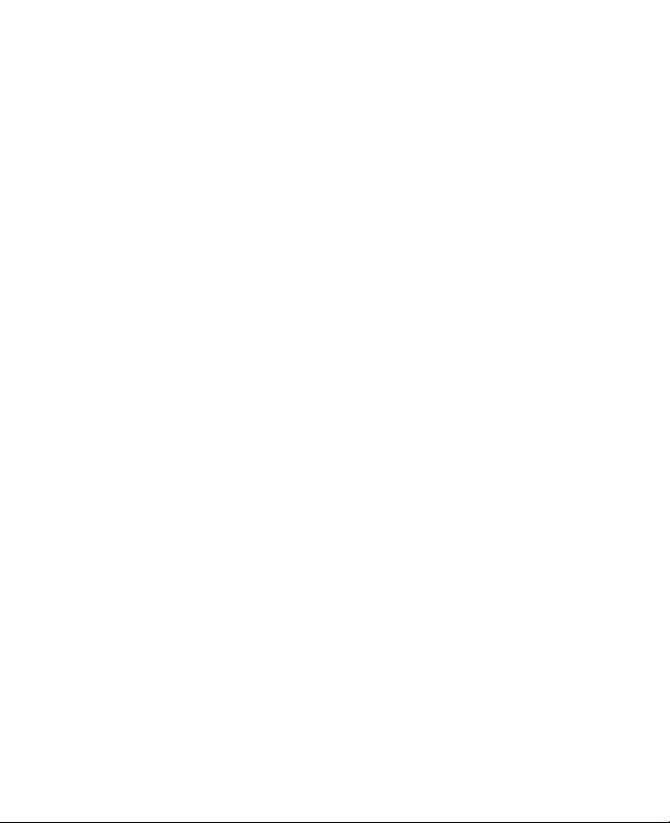
10
INTERFERENCIAS CON LAS FUNCIONES DE EQUIPOS MÉDICOS
Este producto puede interferir en el funcionamiento de equipos médicos. El
uso de este dispositivo está prohibido en la mayoría de hospitales y clínicas
médicas.
Si utiliza algún otro dispositivo médico, póngase en contacto con el
fabricante del mismo para determinar si está adecuadamente protegido
respecto a fuentes externas de energía de radiofrecuencia. Puede que su
médico le ayude a obtener esta información.
APAGUE su teléfono inmediatamente en instalaciones médicas cuando las
normativas de estas zonas así lo indiquen. Los hospitales o las instalaciones
pueden utilizar equipos que podrían ser sensibles a fuentes externas de
energía de radiofrecuencia.
AUDÍFONOS
Algunos teléfonos inalámbricos digitales puede interferir con ciertos
audífonos. Si se produce una interferencia, puede que desee consultar
con su proveedor de servicios, o llamar a la línea de servicio de atención al
cliente para buscar alternativas.
RADIACIÓN NO IONIZANTE
El dispositivo dispone de una antena interna. Este producto deberá
utilizarse según su funcionamiento normal a fin de garantizar el
rendimiento radiativo y la seguridad de la interferencia. Al igual que ocurre
con otros equipos de transmisión de radio móvil, se recomienda a los
usuarios que para el buen funcionamiento del equipo y la seguridad del
personal no permanezcan cerca de la antena durante el funcionamiento del
equipo.
Utilice sólo la antena integral que se facilita. El uso de antenas no
autorizadas o modificadas puede disminuir la calidad de la llamada y dañar
el teléfono, reduciendo el rendimiento y los niveles SAR superiores a los
límites recomendados, además del incumplimiento de los requisitos de
regulación locales de su país.
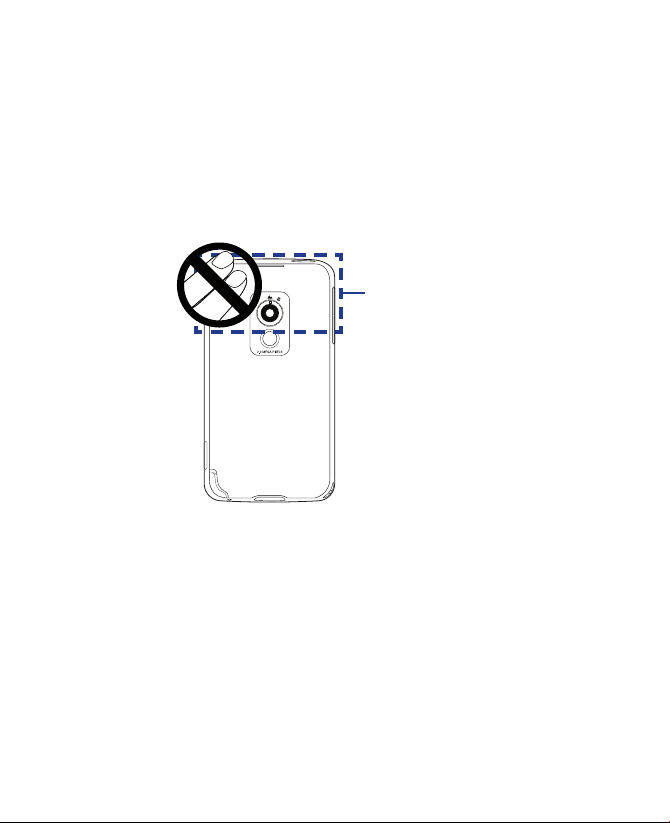
Para asegurar el funcionamiento óptimo de su teléfono y garantizar que la
exposición humana a energía de radiofrecuencia cumple con las directrices
establecidas en los estándares relevantes, utilice siempre el dispositivo
únicamente en su posición de uso normal. No toque ni sujete la zona de la
antena innecesariamente cuando realice o reciba una llamada. El contacto
con la zona de la antena podría disminuir la calidad de la llamada y provocar
que el dispositivo funcione a un nivel de energía mayor del necesario. Al
evitar el contacto con la zona de la antena cuando el teléfono está EN USO
se optimiza el funcionamiento de la antena y la duración de la batería.
Ubicación de la antena
11
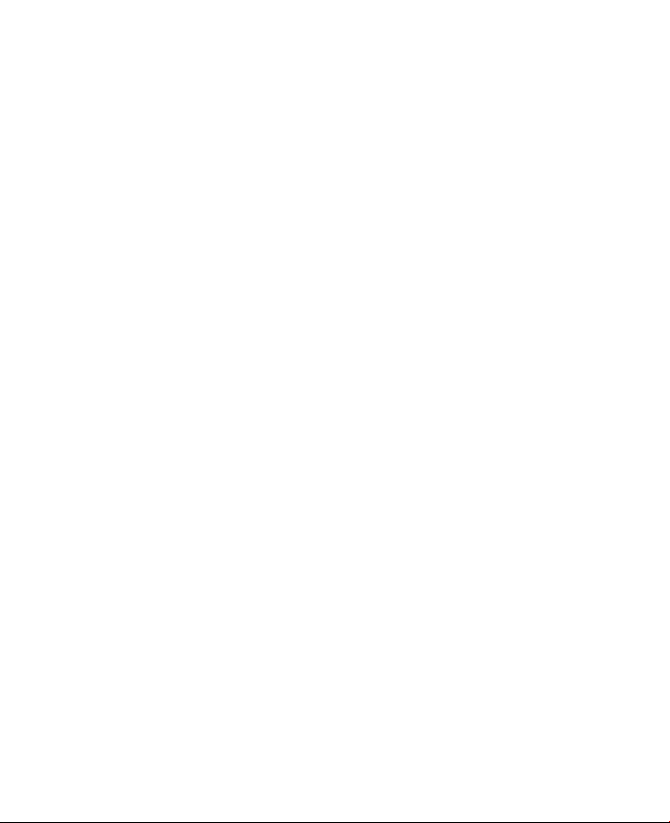
12
Precauciones generales
• Preste atención a las marcas de reparación
Excepto si se explica en cualquier otro lugar de la documentación
sobre operación o servicio, no repare ningún producto usted mismo.
La reparación de los componentes internos del dispositivo debería
realizarla un técnico autorizado o el proveedor.
• Daños que requieren reparación
Desenchufe el producto de la toma de corriente y solicite su
reparación a un técnico autorizado o a un proveedor en las siguientes
condiciones:
• Se ha derramado líquido o ha caído un objeto en el interior del
producto.
• El producto ha estado expuesto a la lluvia o al agua.
• El producto se ha caído o se ha dañado.
• Hay signos evidentes de sobrecalentamiento.
• El producto no funciona con normalidad cuando sigue las
instrucciones de operación.
• Evite las áreas calientes
El producto debe colocarse alejado de fuentes de calor como
radiadores, registradores de calor, estufas u otros productos
(incluyendo, aunque sin limitarse a, amplificadores) que irradien calor.
• Evite las zonas con humedad
Nunca utilice el producto en un lugar húmedo.
• Evite utilizar su dispositivo tras un cambio brusco de temperatura
Si somete a su dispositivo a importantes cambios de temperatura
y/o humedad, puede que se forme condensación en el dispositivo
o dentro de él. Para evitar daños en el dispositivo, deje transcurrir el
tiempo necesario para que la humedad se evapore antes de utilizarlo.
AVISO: Al trasladar el dispositivo de un entorno con temperaturas bajas a
otro con temperaturas más altas, o de un entorno con temperaturas
elevadas a un entorno más fresco, deje que el dispositivo se adapte a
la temperatura ambiente antes de encenderlo.
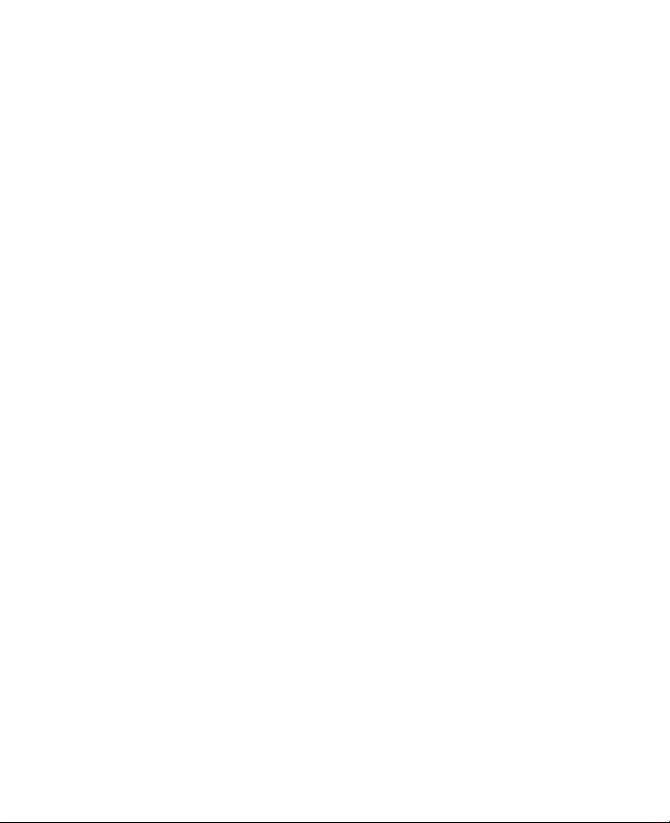
• Evite introducir objetos en el producto
Nunca introduzca objetos de ningún tipo en el interior de las ranuras
de la carcasa u otras aperturas del producto. Las ranuras y aperturas
permiten la ventilación de la unidad. No debe cubrir ni bloquear estas
entradas que refrigeran la unidad.
• Accesorios de montaje
No utilice el producto en una mesa, carro, estantería, trípode o
soporte inestable. Cualquier montaje del producto debe seguir las
instrucciones del fabricante y debería utilizar un accesorio de montaje
recomendado por el fabricante.
• Evite el montaje en lugares inestables
No coloque el producto en una base inestable.
• Utilice el producto con el equipo aprobado
Este producto sólo debe utilizarse con ordenadores personales y
opcionales identificados como apropiados para el uso con su equipo.
• Ajuste el volumen
Baje el volumen antes de utilizar los auriculares u otros dispositivos
de audio.
• Limpieza
Desenchufe el producto de la toma de corriente antes de su
limpieza. No utilice limpiadores líquidos ni aerosoles. Utilice un trapo
humedecido para la limpieza, NUNCA utilice agua para limpiar la
pantalla LCD.
13
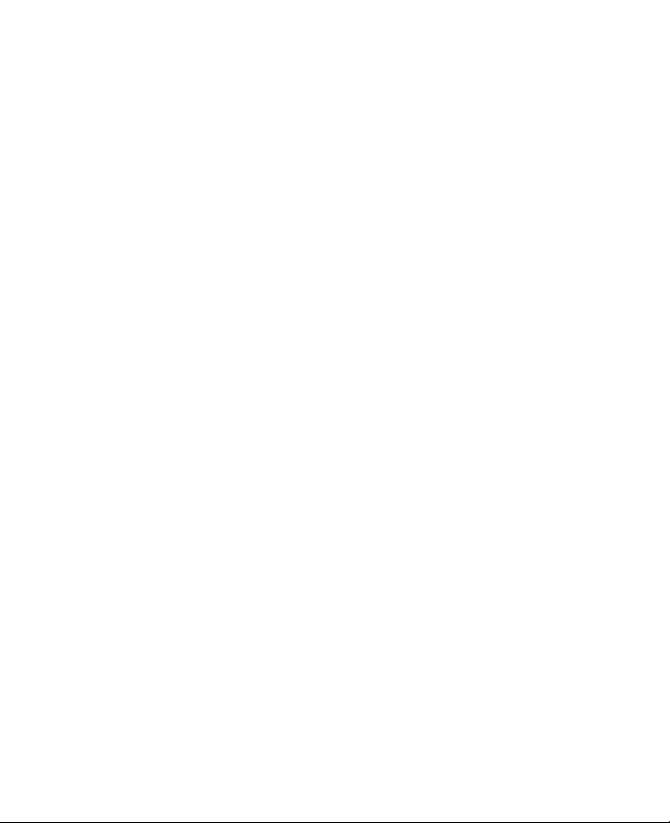
14
Contenidos
Capítulo 1 Primeros pasos 19
1.1 Conocer el PDA Phone y sus accesorios ....................................... 20
1.2 Instalar la tarjeta SIM, la tarjeta de almacenamiento y la
batería, y cargar el PDA Phone .....................................................24
1.3 Primeros pasos ............................................................................... 29
1.4 Pantalla Hoy ................................................................................... 32
1.5 Menú Inicio ..................................................................................... 33
1.6 Menú Rápido ..................................................................................34
1.7 HTC Home™ .................................................................................... 34
1.8
Desplazamiento táctil y movimiento en horizontal ............................40
1.9 Iconos de estado ............................................................................43
1.10 Programas .................................................................................... 45
1.11 Configuración .............................................................................. 48
Capítulo 2 Escribir texto y buscar información 53
2.1 Introducir información .................................................................. 54
2.2 Utilizar el Teclado Touch ................................................................55
2.3 Utilizar el Panel Touch ................................................................... 58
2.4 Utilizar Symbol Pad .......................................................................59
2.5 Utilizar el teclado en pantalla ....................................................... 60
2.6 Utilizar Trazos aprendidos ............................................................ 60
2.7 Utilizar Trazos naturales ................................................................ 61
2.8 Buscar información ........................................................................ 62
Capítulo 3 Utilizar las características del teléfono 63
3.1 Utilizar el teléfono ......................................................................... 64
3.2 Realizar una llamada ..................................................................... 66
3.3 Recibir una llamada ....................................................................... 68
3.4 Smart Dial .......................................................................................71
3.5 Configuración del acceso SIM Bluetooth para kits de
teléfono para el coche ...................................................................73
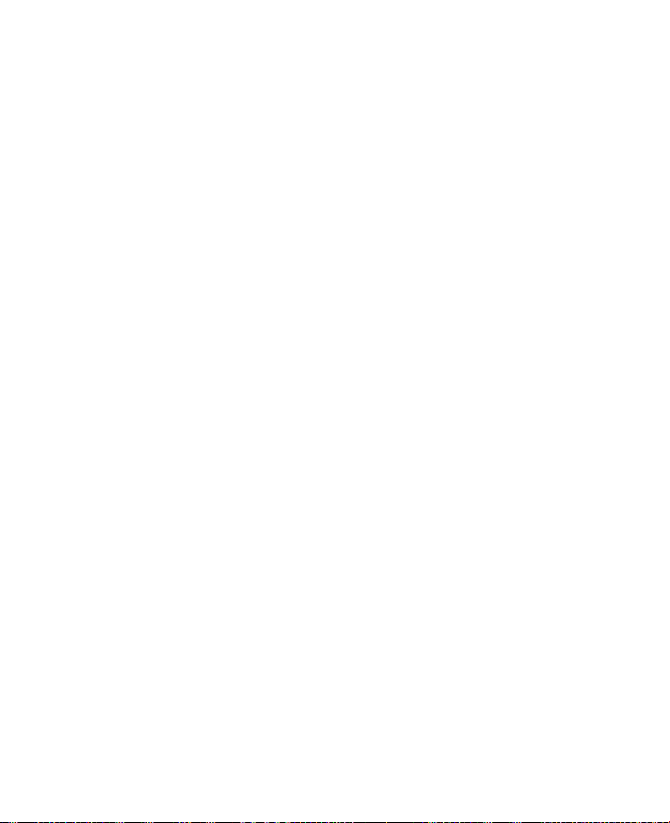
3.6 Información de marcación adicional ............................................ 74
Capítulo 4 Configuración del dispositivo 75
4.1 Configuración básica .....................................................................76
4.2 Personalizar la pantalla Hoy ......................................................... 80
4.3 Proteger el dispositivo .................................................................. 82
Capítulo 5 Sincronizar información con el ordenador 85
5.1 Acerca de la sincronización ...........................................................86
5.2 Configuración del Centro de dispositivos de Windows
Mobile® en Windows Vista® ........................................................... 87
5.3 Configuración de ActiveSync® en Windows XP® ..........................90
5.4 Sincronizar con el ordenador ........................................................ 91
5.5 Sincronizar vía Bluetooth .............................................................. 93
5.6 Sincronizar música y vídeo ............................................................ 94
Capítulo 6 Organizar Contactos, Citas, Tareas y Otra información 95
6.1 Contactos ........................................................................................ 96
6.2 Administrador SIM ....................................................................... 100
6.3 Calendario .................................................................................... 102
6.4 Tareas ............................................................................................ 105
6.5 Notas .............................................................................................107
6.6 Reproductor de voz ......................................................................109
Capítulo 7 Intercambiar mensajes 111
7.1 Mensajería ....................................................................................112
7.2 Mensajes de texto ........................................................................113
7.3 MMS .............................................................................................. 115
7.4 Tipos de cuentas de correo electrónico ......................................120
7.5
Asistente de configuración de correo electrónico ........................ 120
7.6 Utilizar el correo electrónico ....................................................... 124
15
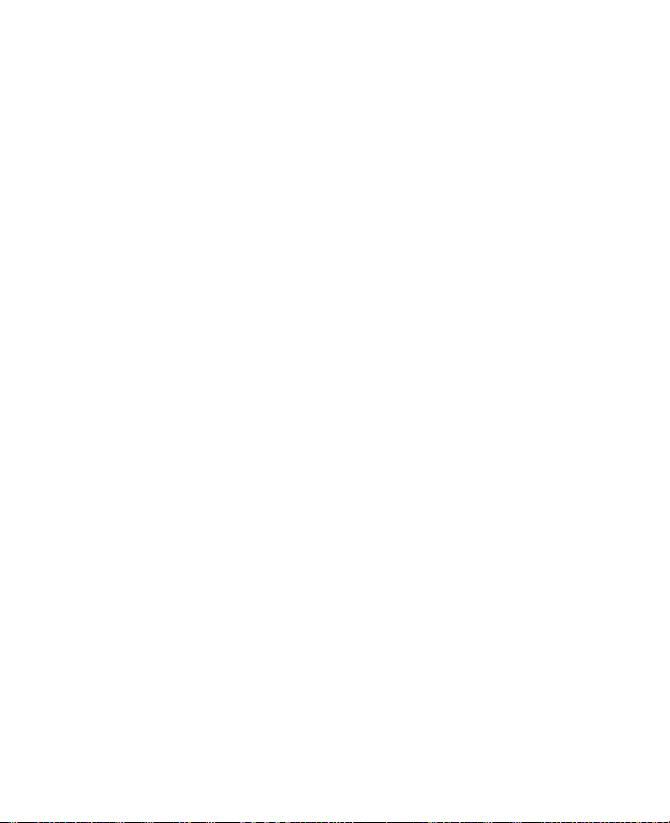
16
Capítulo 8 Trabajar con correos electrónicos de la empresa y
citas de reunión 131
8.1 Sincronizar con Exchange Server ...............................................132
8.2
Trabajar con correos electrónicos de la empresa ....................... 133
8.3 Administrar las solicitudes de reunión ......................................138
8.4 B
uscar contactos en el Directorio de la organización .......................... 140
Capítulo 9 Trabajar con documentos y archivos 143
9.1 Microsoft® Office Mobile ............................................................. 144
9.2 Adobe® Reader® LE ......................................................................145
9.3 Copiar y administrar archivos .....................................................146
9.4 ZIP .................................................................................................148
9.5 Realizar copia de seguridad de datos ........................................149
Capítulo 10 Cómo establecer la conexión 153
10.1 Comm Manager ......................................................................... 154
10.2 Configuración de la conexión ................................................... 155
10.3 Modos de conectarse a Internet ............................................... 156
10.4 Iniciar una conexión de datos ...................................................158
10.5 Internet Explorer® Mobile ......................................................... 159
10.6 Windows Live™ ........................................................................... 161
10.7 Utilizar el dispositivo como módem(Conexión compartida) ....166
10.8 Bluetooth ................................................................................... 169
Capítulo 11 Utilizar GPS 177
11.1 Indicaciones y preparación para utilizar GPS ..........................178
11.2 Descargar datos de satélite a través de QuickGPS ..................180
11.3 Utilizar TomTom NAVIGATOR ....................................................182
11.4 Controles GPS ............................................................................193
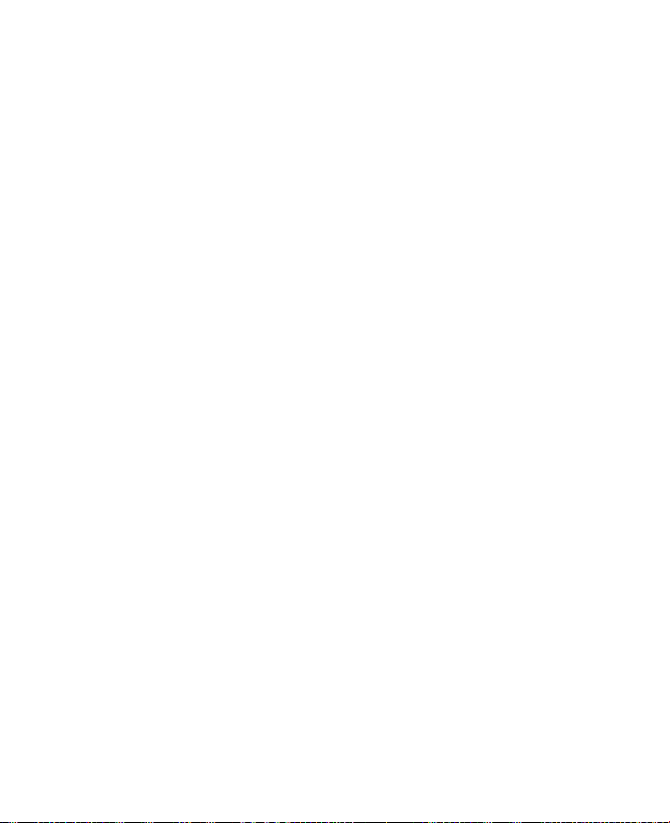
Capítulo 12 Experimentar con Multimedia 195
12.1 Cámara ........................................................................................ 196
12.2 Álbum de cámara .......................................................................208
12.3 Imágenes y vídeos ..................................................................... 212
12.4 Windows Media® Player Mobile ................................................214
12.5 Administrador de audio ............................................................220
Capítulo 13 Organización del dispositivo 227
13.1 Agregar y quitar programas ..................................................... 228
13.2 Utilizar el Administrador de tareas ..........................................228
13.3 Restablecer el dispositivo .........................................................230
13.4 Administrar la memoria ............................................................ 233
13.5 Windows Update ........................................................................234
13.6 Sugerencias para el ahorro de la batería .................................235
Capítulo 14 Utilizar otras aplicaciones 237
14.1 RSS Hub ......................................................................................238
14.2 Marcado rápido de voz ..............................................................246
14.3 Java ............................................................................................. 248
14.4 Spb GPRS Monitor .....................................................................250
Apéndice 255
A.1 Avisos de regulación ...................................................................256
A.2 Especificaciones ........................................................................... 262
Índice 265
17
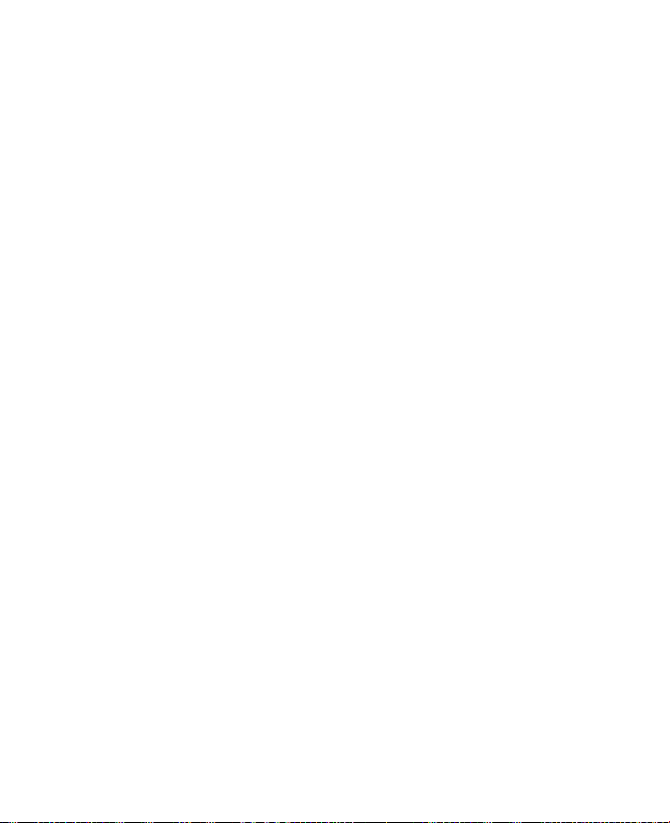
18
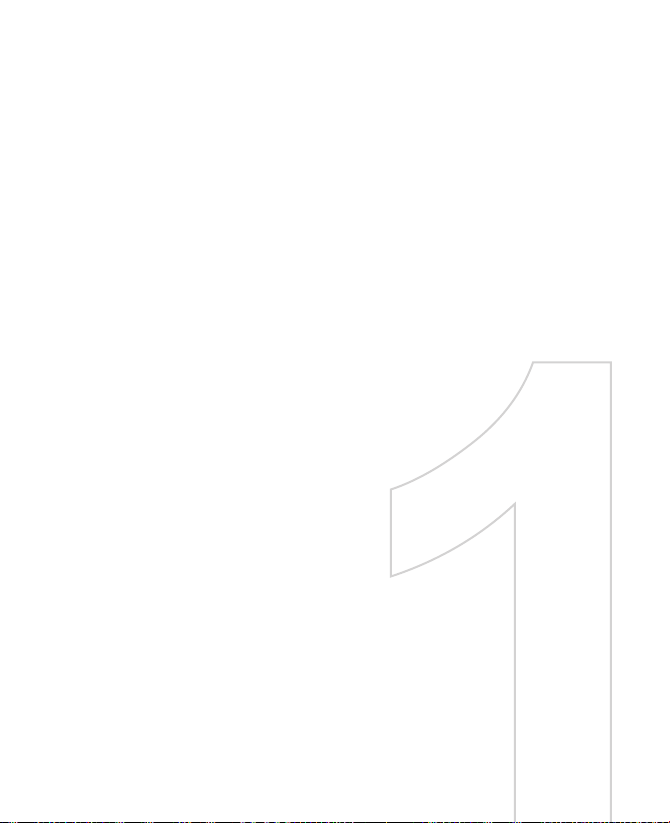
Capítulo 1
Primeros pasos
1.1 Conocer el PDA Phone y sus accesorios
1.2 Instalar la tarjeta SIM, la tarjeta de
almacenamiento y la batería, y cargar el PDA
Phone
1.3 Primeros pasos
1.4 Pantalla Hoy
1.5 Menú Inicio
1.6 Menú Rápido
1.7 HTC Home™
1.8
Desplazamiento táctil y movimiento en
horizontal
1.9 Iconos de estado
1.10 Programas
1.11 Configuración
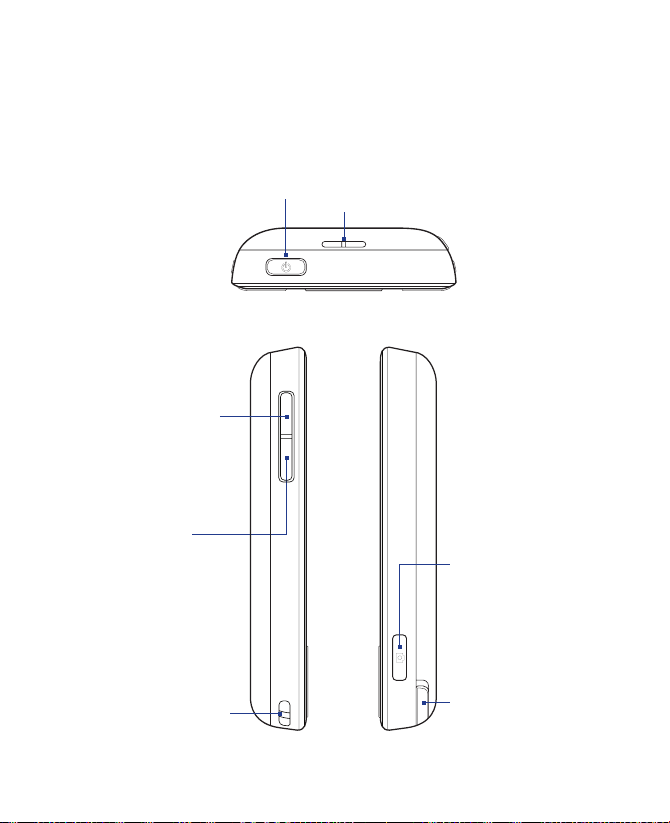
20 Primeros pasos
1.1 Conocer el PDA Phone y sus accesorios
Panel superior
ENERGÍA
Pulse para apagar la pantalla temporalmente. Para desconectar la
corriente, pulse durante aprox. 5 segundos. Para más información,
consulte “Primeros pasos” en este capítulo.
Altavoz
Panel izquierdo Panel derecho
SUBIR VOLUMEN
• Durante una llamada
o cuando reproduzca
música, pulse este botón
para subir el volumen.
• Pulse durante varios
segundos para activar
la marcación por voz.
Consulte el Capítulo 14
para más detalles.
BAJAR VOLUMEN
• Durante una llamada
o cuando reproduzca
música, pulse este botón
para bajar el volumen.
• Pulse durante varios
segundos para grabar
una nota de voz. Consulte
“Notas” en el Capítulo 6
para más detalles.
Sujeción/soporte para
la correa
CÁMARA
Pulse para iniciar la
Cámara. Consulte el
Capítulo 12 para más
detalles.
Lápiz
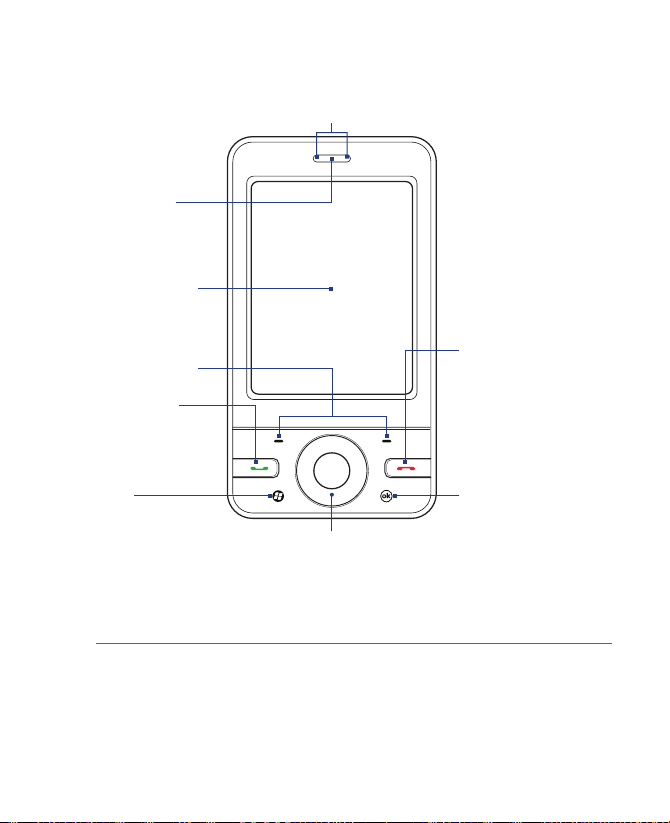
Primeros pasos 21
Panel frontal
Indicadores LED de notificación
* Consulte la descripción a continuación.
FINALIZAR
Auricular
Escuche una
llamada telefónica
desde aquí.
Pantalla táctil
TECLAS DE
SOFTWARE
HABLAR/ENVIAR
Pulse para responder a
una llamada entrante o
para marcar un número.
INICIO
Pulse para abrir el
menú Inicio desde
la pantalla Hoy o
desde cualquier otro
programa.
* Indicador LED derecho:
Indicador LED izquierdo: Emite luces de color verde y ámbar para los estados de espera
RULETA DE NAVEGACIÓN/ENTRAR
• Pulse izquierda, derecha, arriba o abajo, o gire la rueda para
navegar por las pantallas o desplazarse por las listas.
• Pulse el botón central para realizar una selección.
• Cuando utilice la Cámara o el software GPS, gire la rueda
para acercar y alejar.
Emite una luz azul intermitente cuando el sistema Bluetooth
está encendido y listo para transmitir/recibir señales de radio
Bluetooth. Muestra una luz ámbar intermitente para el estado GPS.
EDGE/GSM/GPRS, mensaje y red, así como para el estado
de notificación y carga de la batería. Muestra una luz roja
intermitente cuando el nivel de la batería alcanza el 5% o un
porcentaje inferior.
Pulse para finalizar una
llamada o para volver
a la pantalla Hoy. Pulse
durante varios segundos
para abrir la Lista rápida
y seleccionar lo que
desea hacer.
En la Lista rápida, puntee
en Configuración para
configurar lo que desea
que ocurra al pulsar
durante varios segundos
la tecla FINALIZAR.
Aceptar
Pulse para confirmar la
entrada de datos o salir
del programa utilizado.
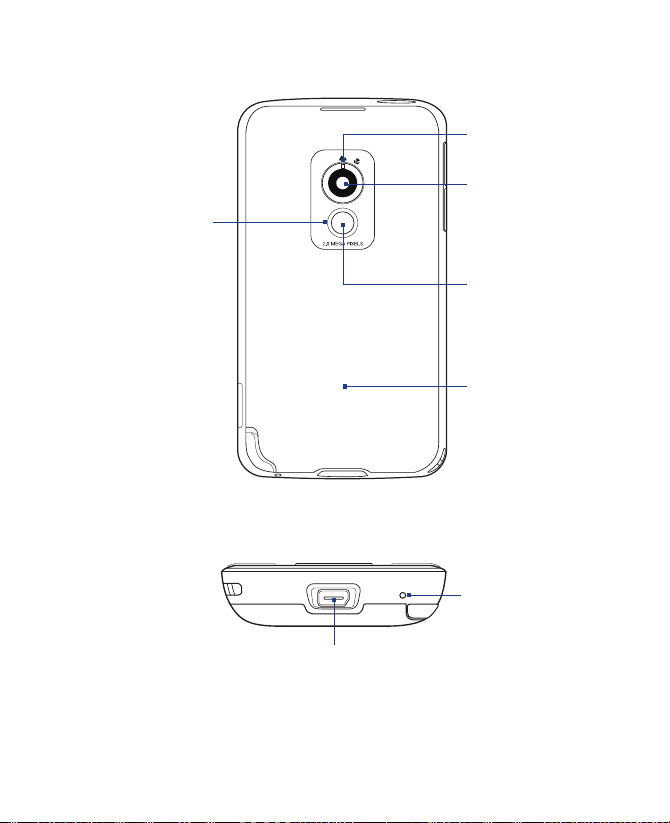
22 Primeros pasos
Panel trasero
Conector de la antena
GPS
Empuje el espejo para
autorretratos desde
el interior de la tapa
posterior y conecte una
antena GPS externa para
mejorar la recepción de la
señal GPS.
Nota Utilice sólo la
antena GPS
externa con
el número de
modelo
GA S100.
Panel inferior
Interruptor del
modo macro
Consulte el Capítulo
12 para más detalles.
Cámara de 2
megapíxeles
Consulte el Capítulo
12 para más detalles.
Espejo de
autorretrato
Tapa posterior
Presione la tapa
posterior hacia arriba
para retirarla.
Micrófono
Conector de sincronización/clavija para auricular(es)
Conecte el cable USB facilitado para sincronizar información o enchufe
el adaptador de CA para recargar la batería. También puede conectar el
auricular estéreo USB facilitado para mantener una conversación con manos
libres o para escuchar archivos de audio.
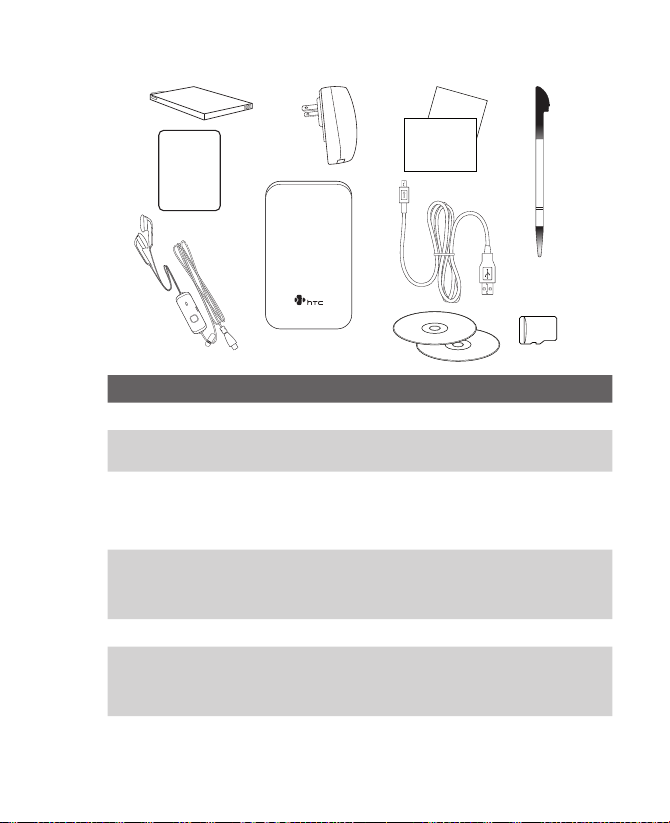
Accesorios
User Ma
n
ual
Read Me First
Screen
Protecto
r
1
2
Primeros pasos 23
4 6
5
7
9
3
8
Nº Accesorio Función
1 Batería Alimenta el dispositivo.
2 Protector de
pantalla
3 Auriculares estéreo Ofrece un control deslizante para ajustar el volumen
4 Adaptador de CA Recarga la batería. Conecte el adaptador de CA a su
5 Estuche Actúa como carcasa de protección para su dispositivo.
6 Manual de usuario
y archivo “Léame
antes de empezar”
Protege la pantalla para evitar que se raye.
y un botón Enviar/Finalizar. Pulse el botón Enviar/
Finalizar para aceptar una llamada o dejarla en espera;
mantenga pulsado este botón para finalizar la llamada.
dispositivo mediante el cable de sincronización USB y
luego conecte el adaptador de CA a una toma eléctrica
para cargar la batería.
Ofrecen instrucciones para el uso del dispositivo.
10
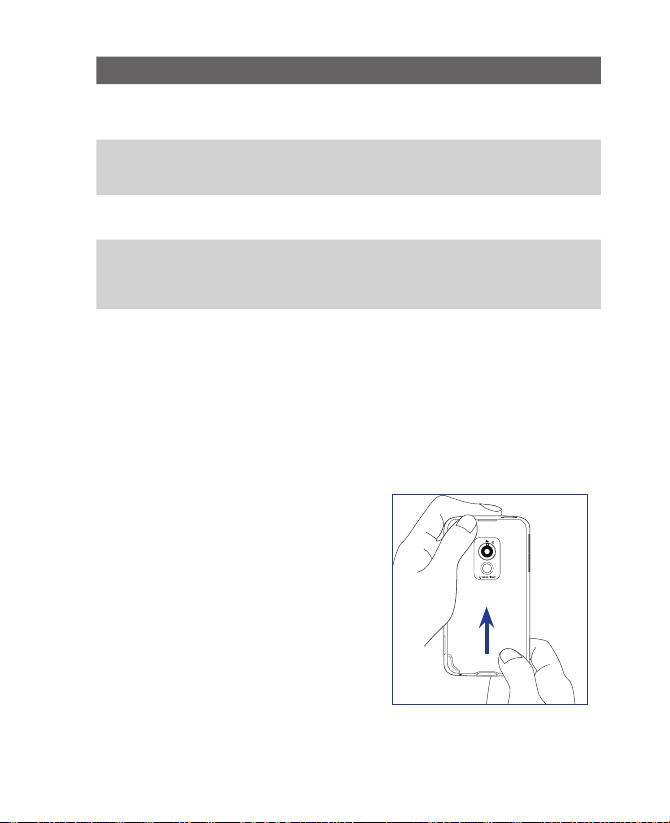
24 Primeros pasos
Nº Accesorio Función
7 Cable de
sincronización USB
8 Disco de
introducción y de
aplicaciones
9 Lápiz adicional Utilícelo para puntear en los elementos de la pantalla.
Conecta su dispositivo a un ordenador y sincroniza los
datos; o al adaptador de CA para cargar la batería del
dispositivo.
Fuente de herramientas y programas adicionales.
10 Tarjeta* MicroSDTMContiene mapas de TomTom NAVIGATOR y ofrece
almacenamiento adicional de datos. Nota: La tarjeta
microSD™ sólo está disponible en algunos países/
territorios.
1.2 Instalar la tarjeta SIM, la tarjeta de almacenamiento y la batería, y cargar el PDA Phone
Apague siempre su dispositivo antes de instalar o cambiar la tarjeta SIM, la
tarjeta de almacenamiento o la batería. También tiene que retirar la tapa
posterior para poder instalar estos componentes.
Para retirar la tapa posterior
1. Asegúrese de que el dispositivo está
apagado.
2. Sujete bien el dispositivo con ambas
manos de forma que el panel frontal
quede mirando hacia abajo.
3. Levante la tapa posterior con el
dedo hasta que se desenganche del
dispositivo y luego deslícela hacia
arriba para retirarla.
Nota Para volver a poner en su sitio la tapa
posterior, alinee las pestañas con
los orificios de la parte superior del
dispositivo y deslícela en su sitio hasta
que encaje.
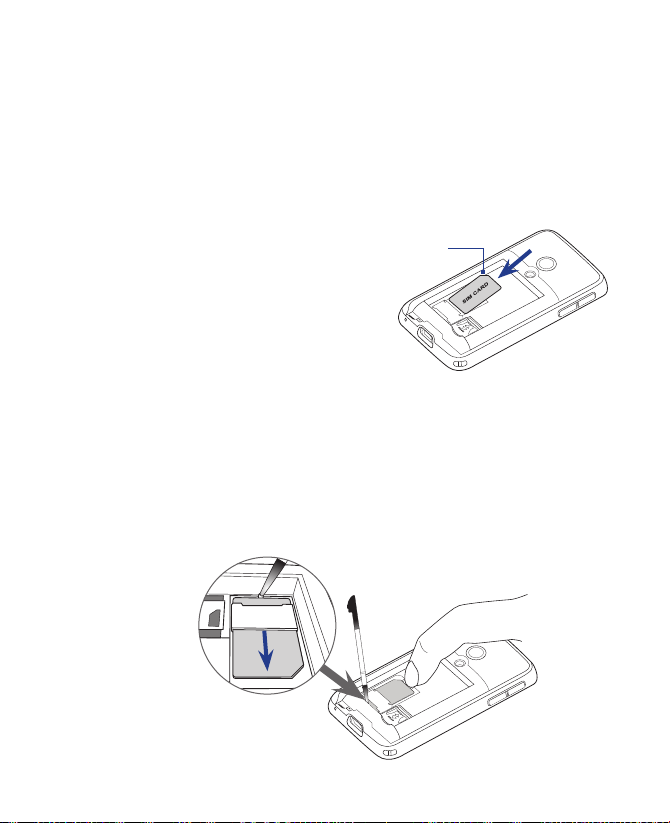
Primeros pasos 25
Tarjeta SIM
La tarjeta SIM contiene el número de teléfono, los datos de servicio y la
memoria de la agenda/mensajes. Su dispositivo admite tarjetas SIM de 1,8V
y 3V.
Nota Puede que algunas tarjetas SIM no funcionen con su dispositivo. Contacte
con su proveedor de servicios para cambiar la tarjeta SIM. Este servicio puede
no ser gratuito.
Para instalar la tarjeta SIM
1. Asegúrese de que su dispositivo
está apagado.
2. Localice la ranura de la tarjeta SIM,
y luego inserte la tarjeta SIM con
los contactos dorados hacia abajo y
la esquina recortada hacia la parte
exterior de la ranura.
3. Introduzca la tarjeta SIM por
completo en la ranura.
Para extraer la tarjeta SIM
1. Retire la batería si estuviera instalada.
2. Presione y mantenga con el dedo el cierre de la tarjeta SIM.
3. Utilice la punta del lápiz para extraer la tarjeta SIM de la ranura y
luego deslice la tarjeta SIM para extraerla.
Esquina
recortada
3
2
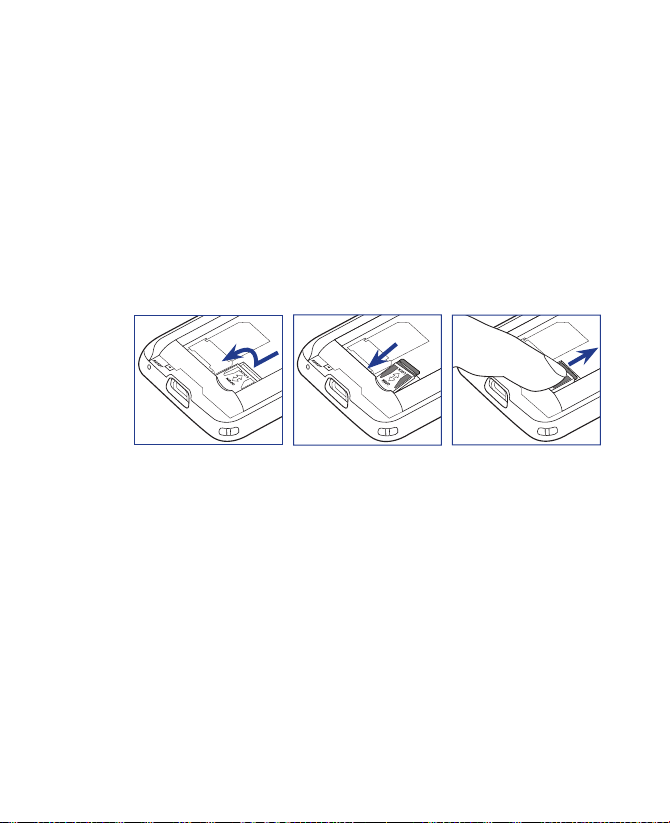
26 Primeros pasos
Tarjeta de almacenamiento
Dentro del compartimento de la batería, hay un soporte para una tarjeta
microSD™. Para disponer de espacio de almacenamiento adicional y
guardar sus imágenes, vídeos, música y archivos, puede comprar una tarjeta
microSD e instalarla en el soporte.
Para instalar una tarjeta microSD
1. Deslice el soporte de la tarjeta microSD hacia abajo para
desbloquearlo y luego levántelo.
2. Inserte la tarjeta microSD en el soporte con los contactos dorados
hacia abajo.
3. Presione hacia abajo el soporte de la tarjeta microSD y luego deslícelo
hacia arriba para que la tarjeta quede encajada en su sitio.
1
2
3
Batería
El dispositivo viene con una batería de iones de litio recargable y está
diseñado para utilizarse únicamente con baterías y accesorios originales
especificados por el fabricante. El rendimiento de la batería depende de
muchos factores, entre los que se incluyen la configuración de la red, la
intensidad de la señal, la temperatura del entorno en el que se utilice el
dispositivo, las características y/o configuraciones que seleccione y utilice,
los elementos acoplados a los puertos de conexión y sus patrones de uso
de voz, datos y otros programas.
La duración de la batería depende del uso de la red y del teléfono.
Nota
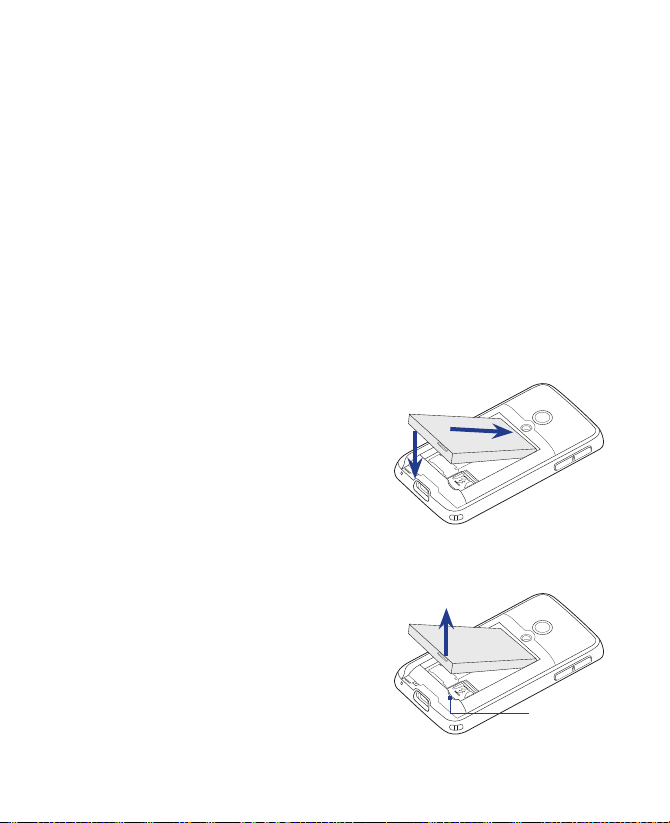
Primeros pasos 27
Duración aproximada de la batería (estimación):
• Tiempo en espera: hasta 240 horas
• Tiempo en conversación: hasta 420 minutos
• Tiempo de reproducción de archivos multimedia: hasta 9 horas para
WMV hasta 14,5
horas para WMA
¡Advertencia! Para reducir el riesgo de fuego o quemaduras:
• No intente abrir, desmontar ni reparar la batería.
• No presione, pinche o cortocircuite los contactos externos, ni arroje
la batería al fuego o al agua.
• No la exponga a temperaturas superiores a 60oC (140oF).
• Reemplácela sólo por una batería designada para este producto.
• Recicle o deseche las baterías usadas según la normativa local.
Para instalar la batería
1. Alinee los contactos de cobre
externos de la batería con los
conectores de la batería situados
en el compartimento de la misma.
3
2
2. Inserte primero el lado de la batería
que tiene los contactos.
3. Encaje suavemente la batería en
su sitio y luego vuelva a colocar la
tapa posterior.
Para retirar la batería
1. Asegúrese de que el dispositivo
está apagado.
2. Retire la tapa posterior.
3. Levante el extremo inferior
de la batería de la ranura del
compartimento y luego extráigala.
Ranura
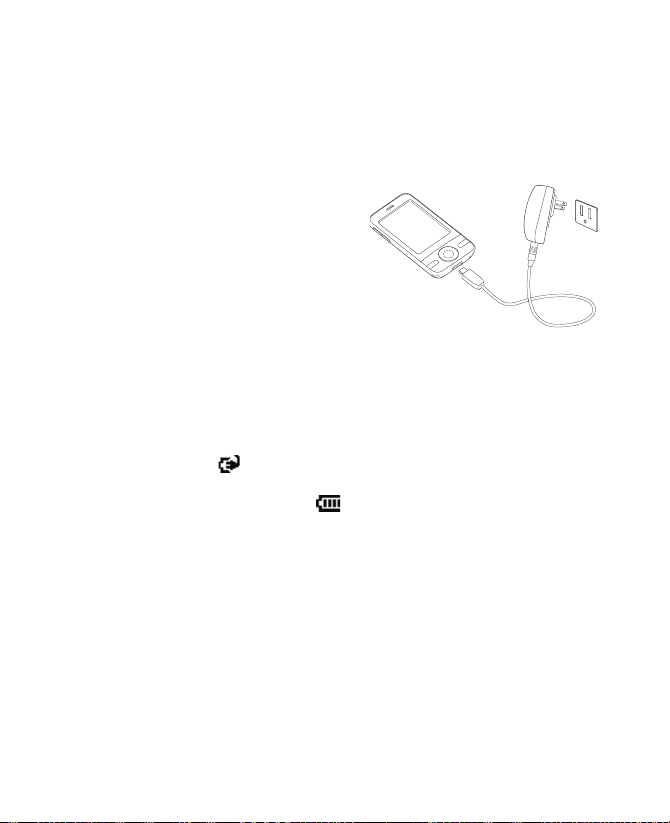
28 Primeros pasos
Cargar la batería
Las baterías nuevas se facilitan parcialmente cargadas. Antes de comenzar a
utilizar el dispositivo, se recomienda que cargue la batería. Algunas baterías
funcionan mejor tras varios ciclos completos de carga/descarga.
Para cargar la batería
1. Conecte un extremo del cable de
sincronización USB al conector de
sincronización de su dispositivo.
2. Conecte el otro extremo del cable
de sincronización USB al puerto
USB del adaptador de CA.
3. Conecte el adaptador de CA a una
toma eléctrica para empezar a
cargar la batería.
Nota Sólo debe cargar la batería con el adaptador de CA y el cable de
Mientras se está cargando, se encenderá una luz ámbar fija en el indicador
LED izquierdo.
Si la batería se carga mientras el dispositivo está encendido, aparecerá
un icono de carga en la barra de título de la pantalla Hoy. Tras haber
cargado la batería por completo, el indicador LED izquierdo cambiará a
verde y un icono de batería llena aparecerá en la barra de título de la
pantalla Hoy.
¡Advertencia! • No extraiga la batería del dispositivo mientras esté cargándose con
1
sincronización USB facilitados con el dispositivo.
el adaptador para el coche o el adaptador de CA.
• Como medida de seguridad, la batería deja de cargarse cuando se
sobrecalienta.
2
3
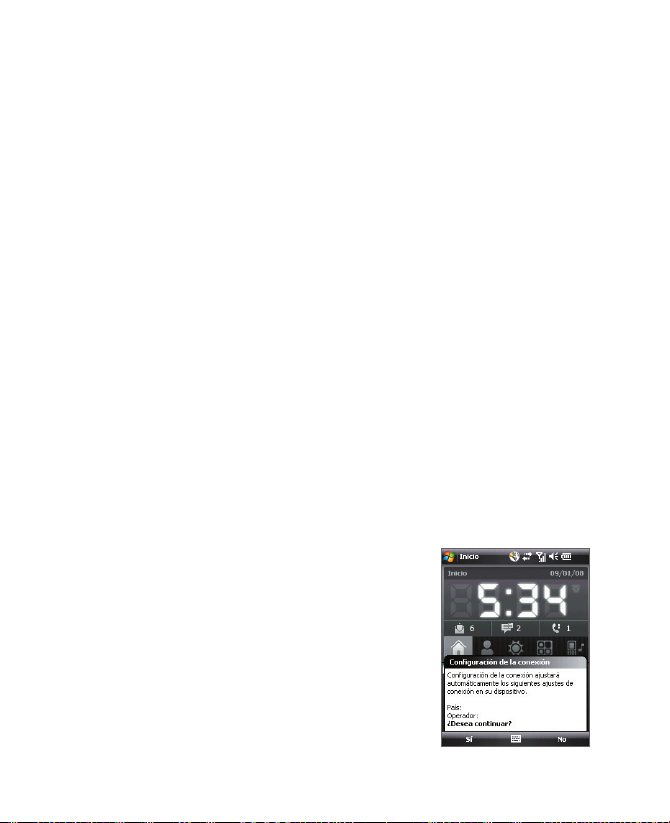
1.3 Primeros pasos
Tras insertar la tarjeta SIM y la batería y cargar el PDA Phone, ya puede
encender y utilizar el dispositivo.
Encender y apagar su dispositivo
Para encender el dispositivo
• Pulse durante varios segundos el botón ENERGÍA.
Cuando encienda su dispositivo por primera vez, un Asistente de
inicio rápido le guiará en el proceso de calibración de la pantalla y
en el ajuste de la configuración regional, así como en la fecha, hora y
contraseña. Para más información sobre la calibración de la pantalla
táctil, consulte “Calibrar el dispositivo” más adelante en este capítulo.
Una vez que finalice el Asistente de inicio rápido, el dispositivo
instalará la configuración personalizada y luego se reiniciará.
Nota Una vez que el dispositivo se reinicie, puede que le pregunte si desea
configurar una cuenta de correo electrónico. Consulte el Capítulo 7 para
más detalles.
Para apagar el dispositivo
• Pulse durante varios segundos el botón ENERGÍA.
Puntee en Aceptar cuando aparezca un mensaje preguntándole si
desea apagar por completo o no su dispositivo.
Configuración automática de la conexión de datos
La primera vez que encienda el dispositivo,
verá un mensaje de notificación de
Configuración de la conexión en la pantalla
Hoy.
Configuración de la conexión configura
automáticamente las conexiones de datos de
su dispositivo, tales como GPRS, WAP y MMS
para que no tenga que introducir de forma
manual los ajustes en su dispositivo.
Primeros pasos 29
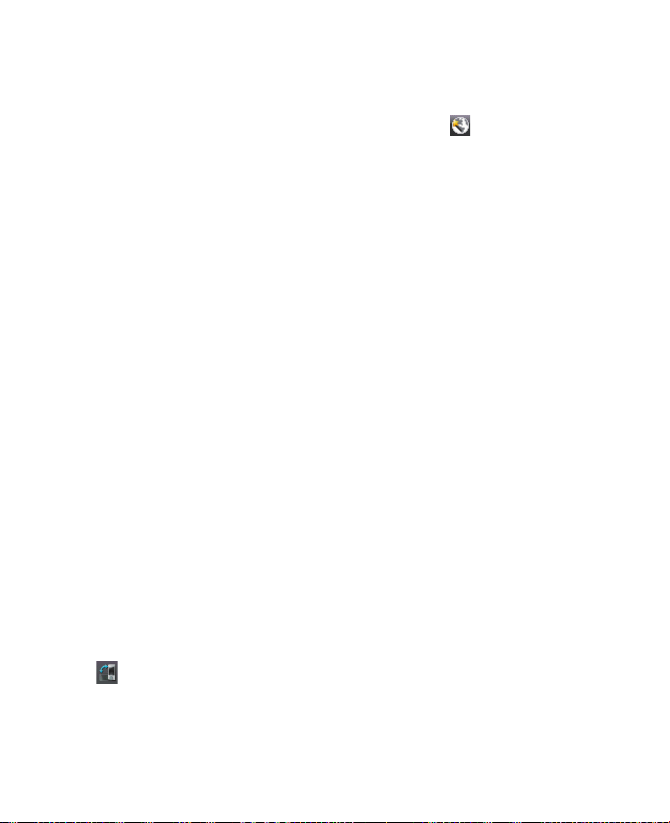
30 Primeros pasos
Para configurar una conexión de datos automáticamente
1. Cuando vea el mensaje de notificación de Configuración de la
conexión, puntee en Sí.
Nota Si no ve el mensaje de notificación, puntee en en la barra de título
2. Si su tarjeta SIM admite diversos perfiles del operador de red,
aparecerá un mensaje que mostrará las opciones del perfil de red.
Seleccione el perfil que desea utilizar y puntee en Aceptar.
3. Configuración de la conexión empezará a configurar los ajustes de la
conexión de datos de su dispositivo.
4. Una vez que Configuración de la conexión finalice el ajuste, puntee en
Restablecer.
Para más información sobre la Configuración de la conexión, consulte el
Capítulo 10.
Calibrar el dispositivo
La calibración de la pantalla del dispositivo consiste en puntear en el centro
de una cruz con el lápiz mientras la cruz se mueve por la pantalla. Este
proceso garantiza que cuando puntee en la pantalla con el lápiz, se active el
elemento en el que puntee.
Si su dispositivo no responde con precisión a los punteos en la pantalla, siga
estos pasos para volver a calibrarlo:
1. Puntee en Inicio > Configuración > ficha Sistema > Pantalla.
2. En la ficha General, puntee en Alinear pantalla y siga las
instrucciones que aparecen en pantalla para completar la calibración.
Administrar la configuración de pantalla
La pantalla del dispositivo cuenta con dos modos de orientación: Vertical y
Horizontal. Para cambiar la orientación, puntee en el icono Girar pantalla (
) de la ficha Accesos directos de HTC Home. Consulte “HTC Home” más
adelante en este capítulo para obtener más detalles.
Consejo También puede puntear en Inicio > Configuración > ficha Sistema >
para mostrarlo.
Pantalla > ficha General para seleccionar la orientación de la pantalla que
desee.
